Ja esat mainījis noklusējuma lietotnes saglabāšanas vietu uz ārējo cieto disku vai sekundāro disku, sistēma Windows izveidos trīs mapes, proti, WpSistēma, WindowsApps, un WUDownloadCache mērķa diskā.
Vēlāk varat pārdomāt un atjaunot noklusējuma saglabāšanas vietu uz C:\. Bet jūs, iespējams, nespēsit dzēst pārpalikumu WindowsApps mapi sekundārajā diskā, jo stingras NTFS atļaujas piešķirts mapei. Pārējās divas mapes, WpSistēma un WUDownloadCache var viegli izdzēst.
Kad piekļūstat WindowsApps sekundārajā diskā, iespējams, tiks parādīts šāds ziņojums:
Jums ir liegta atļauja piekļūt šai mapei.
Un dialoglodziņā Papildu drošības iestatījumi tiek parādīta kļūda:
Nevar atvērt piekļuves kontroles redaktoru. Nevar veikt drošības darbību objektam, kuram nav saistītas drošības.
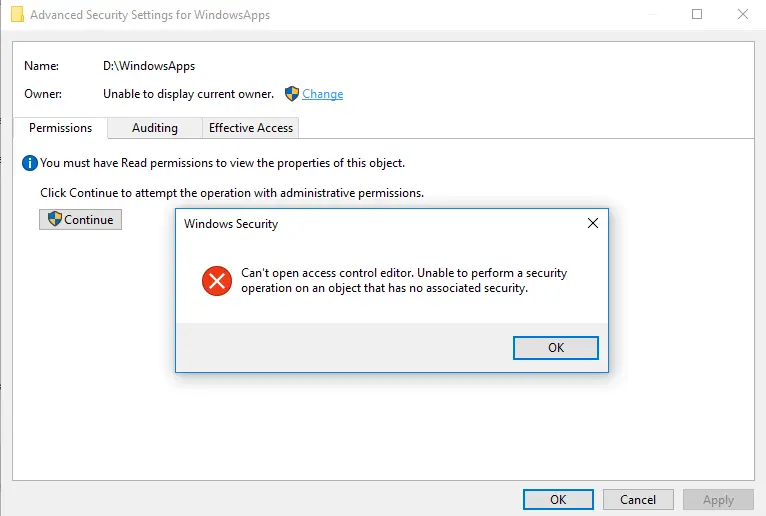
Šajā rakstā ir paskaidrots, kā pareizi izdzēst atlikušo WindowsApps mapi sekundārajā vai ārējā cietajā diskā (-os).
Kā izdzēst mapi WindowsApps nesistēmas diskos
Jums ir jāizdzēš
WindowsApps mapi nesistēmas diskdzinī (-os) tikai tad, ja tā nav jūsu noklusējuma lietotņu saglabāšanas mape un tajā nav nevienas lietotnes. Ja sekundārajā diskdzinī ir instalētas kādas lietotnes, lūdzu atinstalējiet tos vispirms.
1. darbība: atinstalējiet lietotnes no diskdziņiem, kas nav sistēmas
Sadaļā Iestatījumi → Programmas un līdzekļi varat filtrēt programmu sarakstu pēc diska burta (piem., D:\). Nākamajā piemērā man ir divas lietotnes, proti, Instagram un Microsoft VS Code. VS kods nav UWP lietotne, un tāpēc tas nav instalēts mapē WindowsApps.
Es devos uz priekšu un atinstalēju Instagram, pirms manuāli izdzēsu WindowsApps mapi (tālāk 3. darbībā).
2. darbība. Atjaunojiet noklusējuma lietotnes saglabāšanas vietu uz noklusējuma
Programmas noklusējuma saglabāšanas vietu var mainīt, atverot Iestatījumi → Sistēma → Krātuve → Mainiet jaunā satura saglabāšanas vietu. Pārliecinieties, vai tas ir iestatīts uz C:\ disku vai sistēmas disku.
Mainot iestatījumu iepriekš minētajā lapā, tiks atjaunināts DefaultVolumeKey reģistra vērtība zem šādas atslēgas:
HKEY_LOCAL_MACHINE\SOFTWARE\Microsoft\Windows\CurrentVersion\Appx\PackageVolumes\
3. darbība. Izdzēsiet WindowsApps mapi no nesistēmas diska
Nelietotais WindowsApps sekundārā diska vai ārējā cietā diska mapi var izdzēst, izmantojot pārņemt īpašumtiesības no mapes un piešķirot savam kontam visas mapes kontroles atļaujas.
(Procedūra ir tāda pati kā dzēšana Windows.old mapi, izmantojot komandu uzvedni.)
Lai izdzēstu WindowsApps mapē uz D:\ vadīt, palaidiet šīs komandas:
takeown /f d:\windowsapps /r icacls d:\windowsapps /grant administrators: F /t rd d:\windowsapps /s /q
Svarīgs: Nejauši neizdzēsiet WindowsApps mape uz tava
C:\Programmu faili mapi.
Vai tiek parādīta kļūda?
Vai pēc iepriekš minēto komandu izpildes tiek parādīts šāds kļūdas ziņojums?
Process nevar piekļūt failam, jo to izmanto cits process.
Ja tā, tas nozīmē, ka viena no šajā vietā instalētajām lietotnēm pašlaik ir atvērta. Pārtrauciet lietotnes darbību, atinstalējiet to, ievērojot iepriekš 1. darbībā sniegtos norādījumus, un atkārtojiet dzēšanas procedūru.
Viens neliels lūgums: ja jums patika šis ieraksts, lūdzu, kopīgojiet to?
Viena "niecīga" daļa no jums nopietni palīdzētu šī emuāra izaugsmei. Daži lieliski ieteikumi:- Piespraud to!
- Kopīgojiet to savā iecienītākajā emuārā + Facebook, Reddit
- Tvīto to!
 ziņot par šo sludinājumu
ziņot par šo sludinājumu